Perlu bantuan mengatur koneksi Bluetooth di iPhone XR baru Anda? Jika demikian, maka posting ini untuk Anda. Baca terus untuk mengetahui cara menggunakan dan mengelola fungsi Bluetooth XR iPhone Anda.
Teknologi seluler canggih telah membuat hidup orang lebih mudah dari sebelumnya. Lewat sudah hari-hari ketika sebagian besar hal dilakukan melalui kabel dan kawat untuk mencetak dokumen, mentransfer file, menjawab panggilan telepon, dan sejenisnya. Anda dapat memasangkan tablet, laptop, printer, komputer berkemampuan Bluetooth dan bahkan smartphone Anda karena perangkat ini memiliki dukungan Bluetooth terintegrasi. Hampir semua perangkat yang tersedia di pasaran saat ini mendukung Bluetooth. Dan itu termasuk handset iPhone XR terbaru. Dengan fitur Bluetooth ponsel Anda dihidupkan, Anda dapat secara instan memasangkan dan menyambungkan ke perangkat lain yang mendukung Bluetooth dan mulai bertukar data secara nirkabel dalam jarak pendek.
Bagaimana Bluetooth bekerja di iPhone XR Anda?
Bluetooth bekerja sesuai dengan beberapa syarat termasuk kedekatan atau jarak antara perangkat yang dipasangkan serta kompatibilitas sistem. IPhone Anda harus mengaktifkan fitur Bluetooth dan aksesori Bluetooth juga harus dalam mode dapat ditemukan. Dari segi sistem, aksesori Bluetooth juga harus kompatibel atau didukung oleh iPhone XR Anda dan sebaliknya.
Perhatikan bahwa sebelum Anda memasangkan iPhone XR Anda ke perangkat Bluetooth apa pun; pastikan perangkat yang Anda pasangkan sudah diatur ke Pairing / Discoverable Mode, sehingga dapat dikenali oleh ponsel Anda. Pastikan juga bahwa perangkat Bluetooth yang ingin Anda pasangkan saat ini dihidupkan. Anda dapat merujuk ke manual perangkat untuk instruksi lebih lanjut tentang cara menyalakannya.
Bagaimana cara memulai pemasangan Bluetooth dengan iPhone XR Anda?
Memasangkan iPhone XR Anda ke perangkat atau aksesori yang mendukung Bluetooth cukup mudah. Berikut adalah langkah-langkah standar tentang cara memulai.
- Dari layar Beranda iPhone Anda, ketuk pada Pengaturan .
- Selanjutnya, pilih Bluetooth .
- Jika perlu, ketuk atau geser saklar Bluetooth untuk menghidupkan fitur , jika belum diaktifkan.
- Setelah mengaktifkan Bluetooth, lihat daftar perangkat yang tersedia dalam jangkauan dan kemudian pilih perangkat Bluetooth atau aksesori yang ingin Anda pasangkan dengan telepon Anda.
- Setelah memilih perangkat, Anda mungkin diminta memasukkan kata sandi. Jika perlu, ketikkan PIN yang benar lalu ketuk Pasangkan . Jika Anda belum menetapkan kata sandi, maka Anda dapat menggunakan kata sandi Bluetooth default. Biasanya, pabrikan akan menetapkan kata sandi default menjadi 0000 (empat nol) atau 1234 . Periksa manual pengguna perangkat Bluetooth Anda untuk informasi lebih lanjut.
Setelah Anda berhasil memasangkan perangkat Anda, cobalah mengirim file melalui berbagi Bluetooth atau menyampaikan fungsi tertentu dari iPhone Anda ke aksesori Bluetooth yang dipasangkan.
Bagaimana cara memutuskan hubungan iPhone XR Anda dari perangkat Bluetooth?
Putuskan pasangan biasanya diperlukan jika masalah Bluetooth ditemukan dan gejala yang terjadi disebabkan oleh koneksi Bluetooth yang rusak. Jika Anda bertanya-tanya bagaimana cara melepaskan pasangan iPhone XR Anda dari aksesori Bluetooth, maka Anda dapat merujuk ke langkah-langkah ini:
- Dari layar Beranda iPhone Anda, ketuk Pengaturan .
- Pilih Bluetooth . Pastikan diaktifkan sehingga Anda dapat melihat semua perangkat Bluetooth yang disimpan.
- Temukan nama perangkat Bluetooth yang saat ini dipasangkan atau terhubung ke iPhone XR Anda.
- Pilih perangkat lalu ketuk ikon informasi "i" di sebelahnya.
- Kemudian ketuk opsi untuk Lupakan Perangkat ini.
- Jika diminta, ketuk Lupakan Perangkat untuk mengonfirmasi.
Perangkat yang dipilih kemudian akan dihapus dan juga koneksi Bluetooth-nya dengan iPhone Anda.
Setelah memutuskan pasangan perangkat Anda, restart iPhone XR Anda untuk menghapus cache memorinya dan kemudian coba memasangkannya dengan perangkat Bluetooth Anda lagi. Pastikan perangkat Anda berada dalam jangkauan dan dalam mode yang dapat ditemukan.
JUGA BACA: Cara membuat folder di iPhone XR dan memindahkan aplikasi ke halaman lain
Sementara Bluetooth dirancang untuk berkomunikasi dalam jarak pendek, teknologi Bluetooth yang diintegrasikan dengan iPhone baru mampu empat kali lipat jangkauan Bluetooth asli, tidak kurang dari 200 kaki dan hingga 800 kaki. Tapi tentu saja, sama dengan gadget nirkabel lainnya, penghalang seperti dinding juga dapat menyebabkan kemungkinan interferensi. Dengan demikian, jika koneksi Bluetooth Anda entah bagaimana berombak atau tidak stabil, Anda mungkin juga mempertimbangkan untuk pindah ke lokasi yang lebih baik atau menghapus perangkat terdekat lainnya yang mungkin dapat mengganggu koneksi Bluetooth iPhone Anda.
Jika Anda menemukan kesalahan ketika mencoba memasangkan telepon Anda dengan perangkat atau aksesori Bluetooth, catat pesan kesalahannya dan kemudian coba lakukan pemecahan masalah dasar. Atau Anda juga dapat menghubungi pabrik perangkat Bluetooth Anda untuk bantuan lebih lanjut dalam mengonfigurasi perangkat sesuai dengan sistem Bluetooth dan preferensi iPhone XR Anda.
Saya harap kami dapat membantu Anda memperbaiki masalah dengan perangkat Anda. Kami akan sangat menghargai jika Anda membantu kami menyebarkan berita, jadi silakan bagikan posting ini jika Anda merasa terbantu. Terima kasih banyak telah membaca!



![Cara memperbaiki LG V30 Anda yang tidak mau hidup [Panduan Mengatasi Masalah]](https://cdn.gruntle.org/files/809/809-min.jpg)
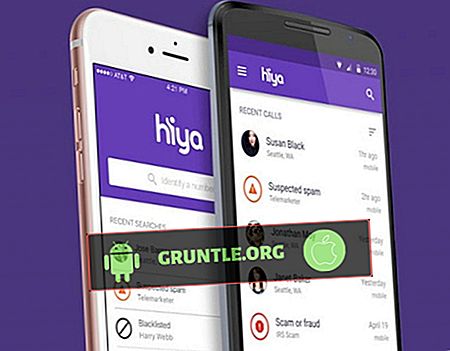


![Cara memperbaiki Apple iPhone 7 yang tidak dapat mengirim dan menerima SMS atau pesan teks [Panduan Mengatasi Masalah]](https://cdn.gruntle.org/files/5213/5213-min.jpg)
![Cara memperbaiki Samsung Galaxy S8 Anda yang tetap beku [Panduan Mengatasi Masalah]](https://cdn.gruntle.org/files/548/548-min.jpg)